谷歌浏览器网页开发者工具实用教程
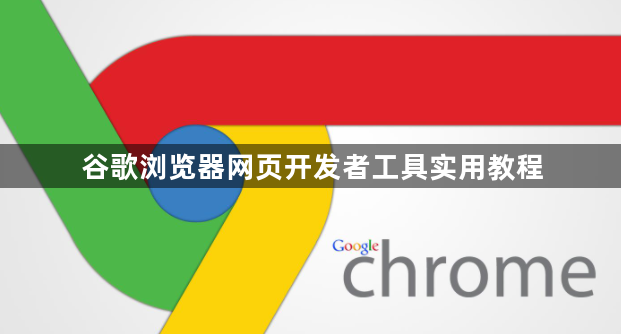
1. 打开开发者工具:使用快捷键,在Windows和Linux系统上,同时按下Ctrl+Shift+I;在Mac系统上,同时按下Cmd+Opt+I。也可以通过右键菜单,在网页上任意位置点击鼠标右键,选择“检查”或者“审查元素”。还可以通过菜单选项,点击谷歌浏览器右上角的三个垂直排列的点(菜单按钮),在下拉菜单中选择“更多工具”,然后选择“开发者工具”。
2. 界面概览与功能介绍:元素(Elements)面板,用于查看和编辑HTML及CSS代码,实时反映更改。控制台(Console)面板,显示JavaScript错误信息、日志和调试信息。源代码(Sources)面板,可查看和调试JavaScript代码。网络(Network)面板,能监控网页的网络请求和响应。
3. 常用操作技巧:在元素面板中,可点击箭头图标展开或收缩元素节点,方便查看网页结构。要修改元素的样式,如颜色、字体等,可在样式规则区域直接编辑CSS属性值。在控制台面板,可输入JavaScript代码进行测试和调试,如`console.log()`用于输出日志信息。在网络面板,可以查看每个网络请求的详细信息,包括请求头、响应头、传输时间等,有助于分析网页性能问题。
猜你喜欢
google浏览器耗电量优化策略分享
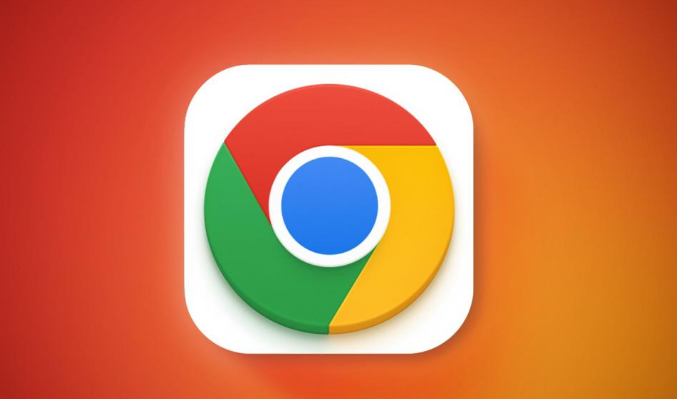 谷歌浏览器下载文档后排版错乱如何优化显示
谷歌浏览器下载文档后排版错乱如何优化显示
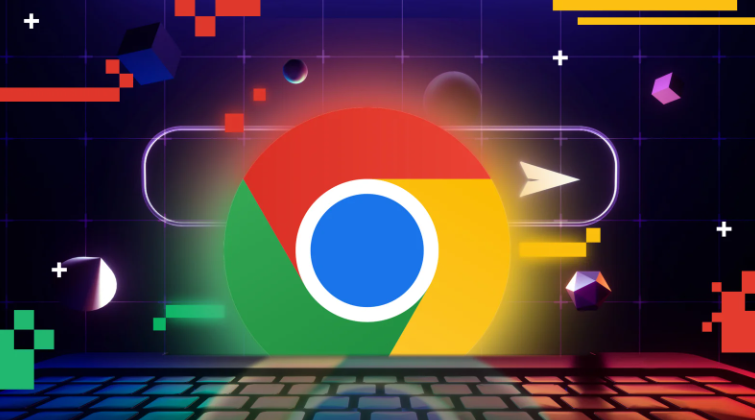 Chrome浏览器网页崩溃修复详细操作指南
Chrome浏览器网页崩溃修复详细操作指南
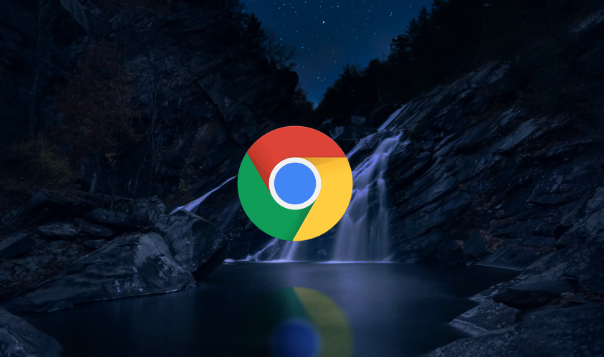 Google Chrome插件是否能自动关闭标签页
Google Chrome插件是否能自动关闭标签页
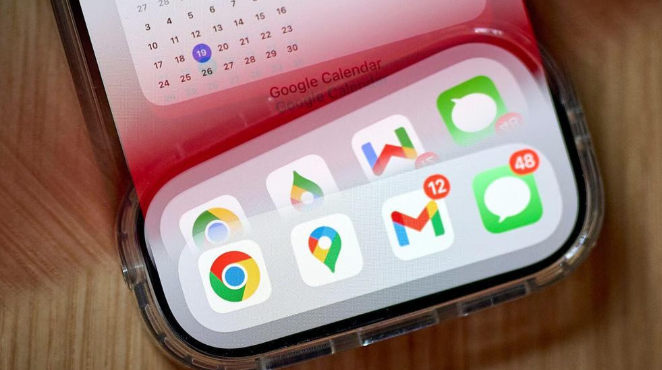
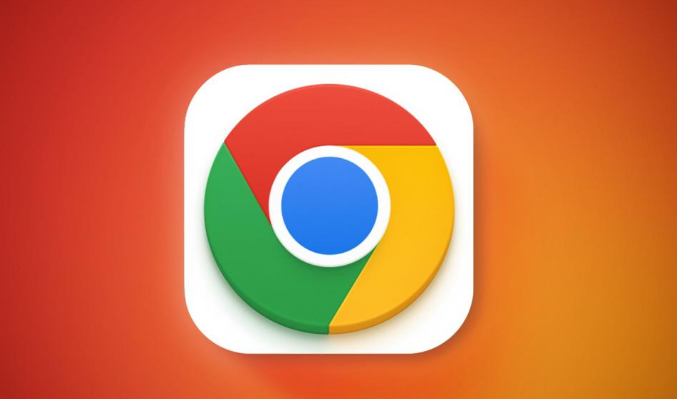
分享google浏览器的耗电量优化策略,包括关闭后台标签、禁用耗电扩展和调整硬件加速等技巧,延长笔记本续航。
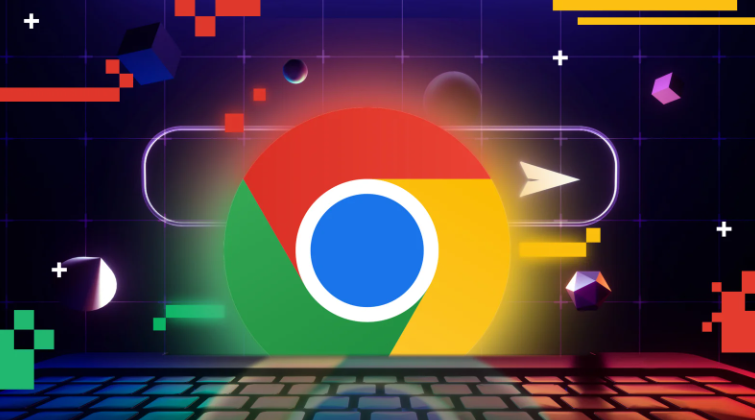
如果您在谷歌浏览器下载文档后发现排版混乱,本文将提供优化排版的技巧,帮助文件以正确格式呈现,提升阅读和打印体验。
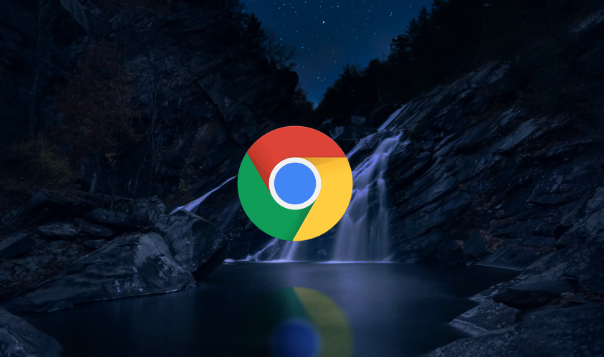
提供Chrome浏览器网页崩溃的详细修复操作指南,帮助用户排查故障,提升浏览器稳定性。
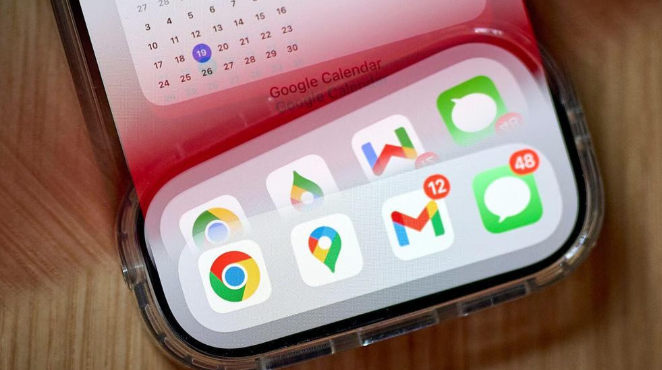
本文解析Google Chrome插件自动关闭标签页的功能,实现方法及使用场景。重点介绍如何通过插件提升浏览器操作效率,帮助用户轻松管理多个标签页,节省系统资源。
